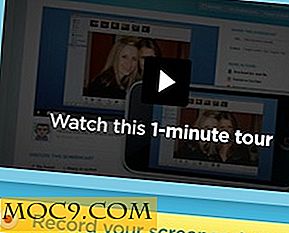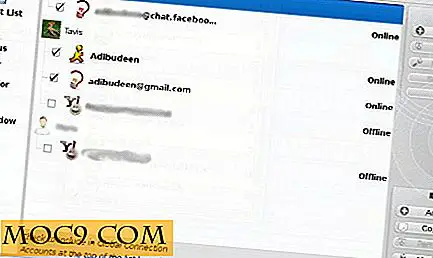Sử dụng FilerFrog Để Organzie tập tin & thư mục của bạn trong Flash! [Các cửa sổ]
Quản lý tập tin và thư mục có thể trở nên quá tải đặc biệt nếu bạn để nó đi một lúc. Việc di chuyển vật phẩm cần có thời gian và sắp xếp chúng mất nhiều thời gian hơn. Sử dụng các ứng dụng của bên thứ ba để quản lý chúng có thể trở thành một mối bận tâm và sau đó bạn chỉ cần từ bỏ việc sử dụng chúng. FilerFrog có một giải pháp hoàn hảo để quản lý các tệp của bạn mà không gặp rắc rối hoặc thay đổi đối với máy tính của bạn và tương thích với Windows 7, Windows XP và Windows Vista.
FilerFrog tích hợp hoàn toàn với Windows Explorer. tải xuống và cài đặt ứng dụng vào máy tính của bạn. Nó sẽ không mất nhiều thời gian để xem cách sử dụng FilerFrog nhanh chóng và dễ dàng như thế nào. Nó sẽ tổ chức các tập tin và thư mục của bạn cho bạn, tất cả những gì bạn phải làm là cho họ biết đi đâu!
Gợi ý : Việc khởi động lại sẽ cần thiết sau khi cài đặt, vì vậy hãy chắc chắn rằng bạn đã lưu tất cả các tệp của mình và tất cả các ứng dụng khác đều bị đóng.
Tìm ứng dụng FilerFrog
Sau khi cài đặt, bạn có thể mở và sử dụng nó bằng cách nhấp chuột phải vào hình ảnh hoặc tệp bạn muốn sắp xếp.

Làm thế nào để trích xuất một tập tin từ một thư mục
FilerFrog cho phép bạn dễ dàng trích xuất các tập tin vào và từ các thư mục nhanh hơn bất kỳ công cụ nào thuộc loại này. Để di chuyển các tập tin từ thư mục này sang thư mục khác, nhấp chuột phải vào tập tin và di chuyển đến FilerFrog . Trong trình đơn thả xuống, chọn Organize và sau đó Extract Files to Folder .

Đặt tên cho thư mục trong hộp văn bản mở ra và hình ảnh của bạn hiện nằm trong thư mục đó

Bây giờ bạn sẽ thấy một thư mục trong thư viện mà bạn đang làm việc. Ở đây chúng tôi đang sử dụng hình ảnh như vậy trong thư viện hình ảnh, bạn thấy thư mục Home Decor mà tôi đã tạo và tệp tôi đã trích xuất.

Di chuyển và sao chép tệp
Để di chuyển nhiều tệp hoặc hình ảnh vào một thư mục, chỉ cần đánh dấu các tệp bạn muốn di chuyển, nhấp chuột phải vào chúng để mở FilerFrog và lặp lại thao tác nhấp vào Sắp xếp và trích xuất tệp vào thư mục . Chọn thư mục và bùng nổ! Tất cả đều được di chuyển!
Xóa tệp và thư mục trống
Trong menu thả xuống Organize, chúng ta đã sử dụng, chọn tùy chọn Delete Empty Files / Folders . Ứng dụng sẽ tìm kiếm đĩa cục bộ của bạn và xóa mọi tệp và thư mục trống cho bạn.
Tách và tham gia
Tùy chọn này là tốt nhất để kết hợp các thư mục của nội dung tương tự hoặc Nếu bạn bắt đầu một thư mục phát triển quá lớn để dễ dàng tìm thấy nội dung, bạn có thể sắp xếp lại nó bằng cách sử dụng tùy chọn Chia và Nối . Mở FilerFrog và trong trình đơn thả xuống, chọn Split để chia nhỏ nội dung hoặc Tham gia để nối các thư mục với nhau.
Giải mã mã hóa
Để bảo vệ tệp của bạn khỏi bị truy cập trái phép, điều quan trọng là phải mã hóa mọi thông tin nhạy cảm. Để thực hiện việc này, mở FilerFrog và trong trình đơn thả xuống, chọn Security . Chọn Mã hóa và tạo mật khẩu để bảo mật. Bạn sẽ phải nhớ mật khẩu để giải mã tài liệu.
Thao tác hình ảnh
Trừ khi bạn đang sử dụng FilerFrog chủ yếu cho các tài liệu công việc, Manipulator hình ảnh có thể sẽ là tính năng được yêu thích nhất của ứng dụng này. Tính năng này cho phép bạn thao tác hình ảnh ngay từ Windows Explorer. Thay đổi kích thước hình ảnh, thêm biểu trưng và chuyển đổi sang JPG.

Ngay bên dưới đó là Album ảnh cho phép người dùng sắp xếp ảnh dễ dàng chia sẻ gói PDF. những gì các thành viên gia đình sẽ không thích nhìn thấy hình ảnh theo cách này. Bạn cũng có thể sử dụng nó để gửi cho khách hàng hình ảnh sản phẩm và đề xuất!

Tôi khuyên bạn nên sử dụng ứng dụng này để sắp xếp các tệp và hình ảnh của bạn. Tôi đã làm việc với nó để quản lý một số tệp của tôi và nó thực hiện công việc cho tôi trong nháy mắt mà không cần nỗ lực nhiều! Chúng tôi muốn biết bạn đã sử dụng trình quản lý tệp nào và cách nó so sánh với FilerFrog. Để lại một bình luận!